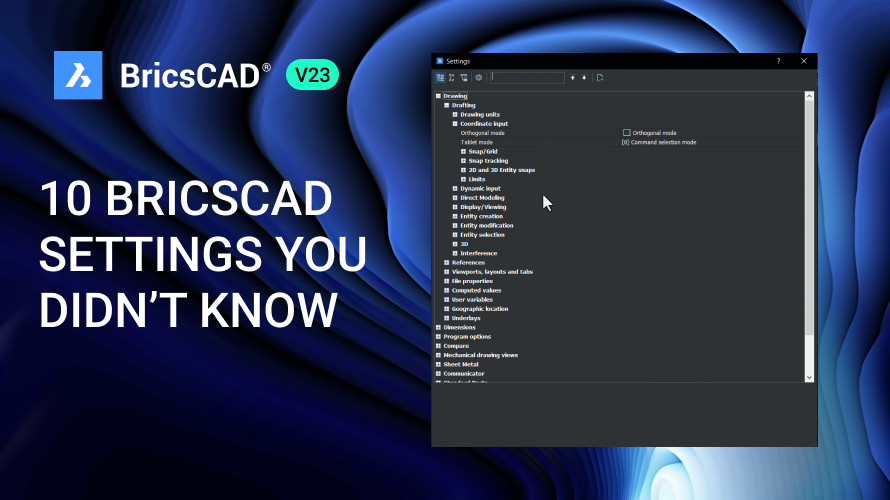1.篩選搜尋
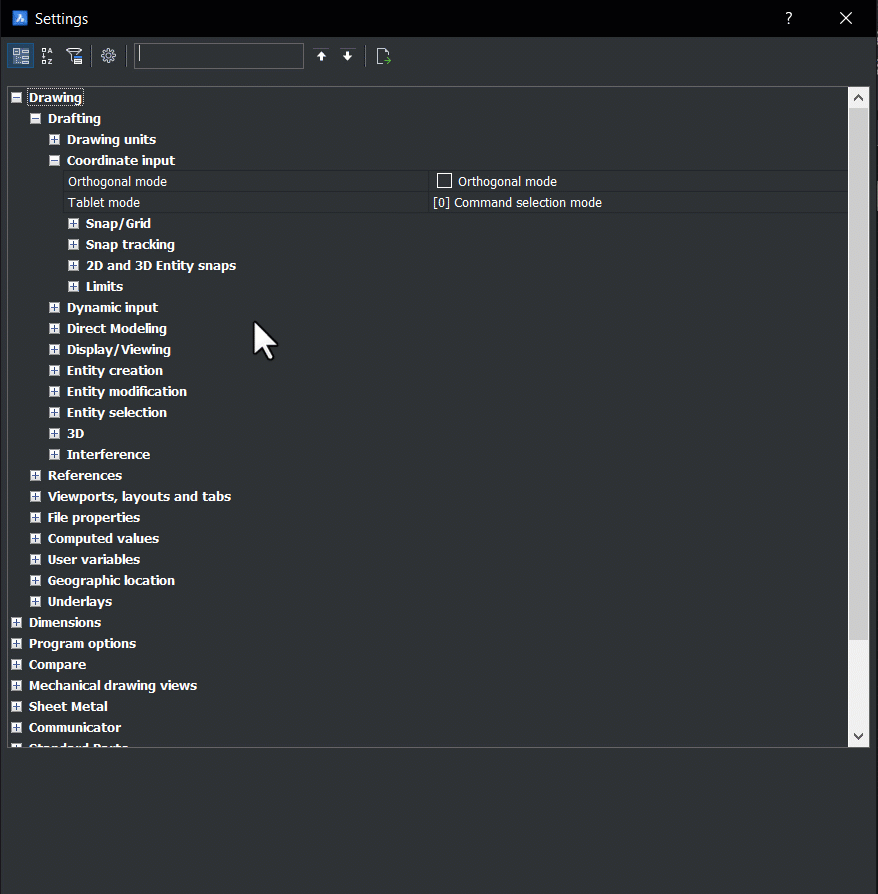
您知道可以讓設定對話框只顯示與您的搜索詞相匹配的設定嗎?當您在尋找一個設置,但不確定在哪裡找到它,或它到底叫什麼時,這可以為您節省很多時間。
要使用這個:
- 打開「設定」對話框 (SETTINGS)。
- 在左上角,點擊按字母順序排列的選項 – 第二個圖示。
- 輸入搜尋字詞,「設定」對話框只會顯示與搜尋字詞相關的設定。
2. DELETETOOL
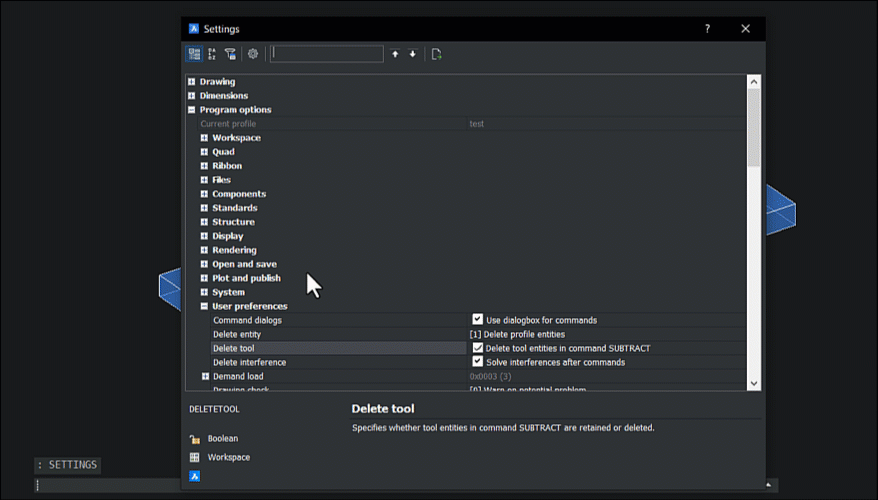
保留所有在SUBTRACT指令中使用的物件。依預設,BricsCAD 會刪除任何用於減去的物件,但DELETETOOL系統變數允許您保留它們。
如何操作:
- 在「設定」對話框中,取消勾選 DELETETOOL 系統變數 — 將其關閉。
- 結束「設定」對話框。
- 像平常一樣使用SUBTRACT指令。
- 用於從第二個實體中減去的物件將保留在圖面中。
3. UCSORTHO
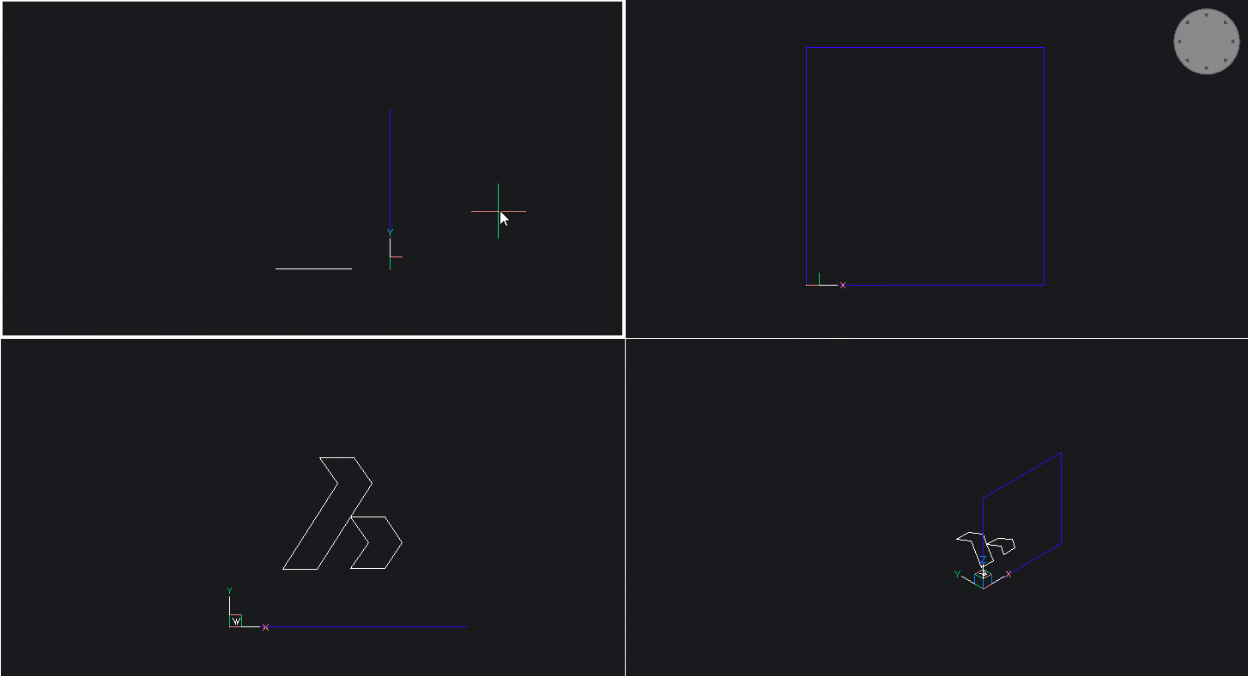
自動切換繪圖平面以符合目前視埠中的視圖。依預設,BricsCAD® 在 XY 平面上繪製,但可以透過開啟系統變數 UCSORTHO 來變更繪圖平面以符合視圖。
這只有在用LookFrom介面工具集(模型空間右上方的圓圈)或VIEW指令設定視景時才有效。
如何操作:
- 在「設定」對話框中,勾選 UCSORTHO 系統變數 — 將其開啟。
- 結束「設定」對話框。
- 依需要設定正投影視圖。使用LookFrom介面工具集或VIEW指令。
- 開始繪製。
- 根據需要重複步驟 2-3。
4. ORBITAUTOTARGET
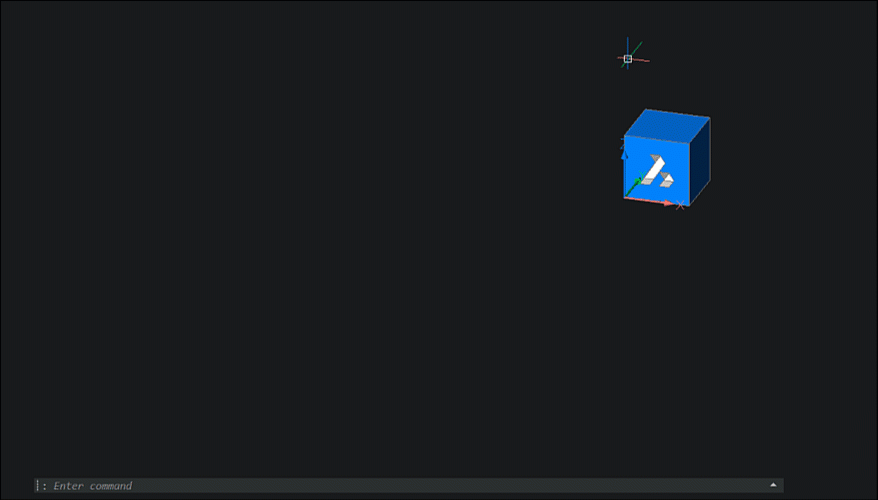
環繞螢幕上顯示的任何物件,或環繞選取的物件進行旋轉。默認情況下,BricsCAD會環繞第一次點擊的點旋轉。使用ORBITAUTOTARGET系統變數來改變這種行為。
如何操作:
- 在「設定」對話框中,勾選ORBITAUTOTARGET系統變數 — 將其打開。
- 結束「設定」對話框。
- (選擇性) 選取一個或一組物件。
- 按住 Shift,按一下並按住滑鼠中鍵,然後移動游標。
- 如果沒有選取物件,視景將環繞目前顯示的物件旋轉。
- 如果選取了物件,視景將環繞所選物件旋轉。
5. MANIPULATOR
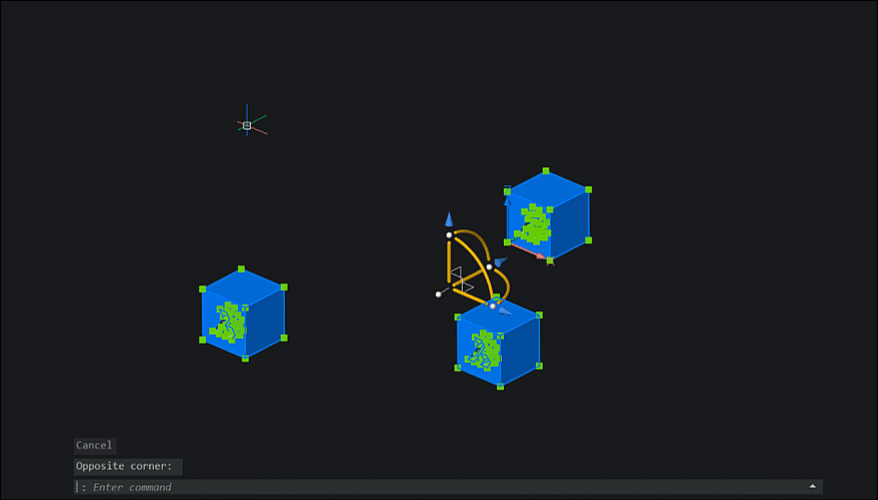
設定操控器在選取物件時出現。預設情況下,如果選取至少一個物件,並且長按滑鼠左鍵,就會出現操控器。使用MANIPULATOR系統變數來改變這種行為。
如何操作:
- 在「設定」對話框中,將MANIPULATOR系統變數變更為 1。
- 結束「設定」對話框。
- 選取一個或一組物件。
- 操控器出現。
6. APERTURE
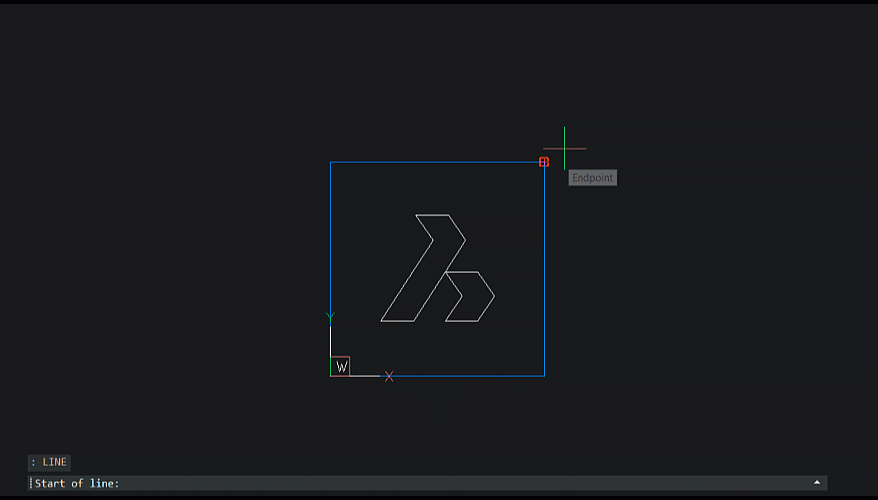
調整BricsCAD中鎖點的靈敏度。如果您發現敏感度太高,BricsCAD對任何東西都要進行鎖點,或者您的螢幕非常大,想減少滑鼠的移動,那麼這個設定就會非常有用。
如何操作:
- 在「設定」對話框中,變更 APERTURE 系統變數 — 預設值為 10。
- 結束「設定」對話框。
- 像平常一樣開始繪畫,看看敏感度對您有什麼作用。可能需要幾次嘗試才能完全按照您想要的方式工作。
- (可選) 如果要視覺化鎖點區域,請打開「物件鎖點框」- APBOX 系統變數 APBOX。
7. HIGHLIGHTEFFECT
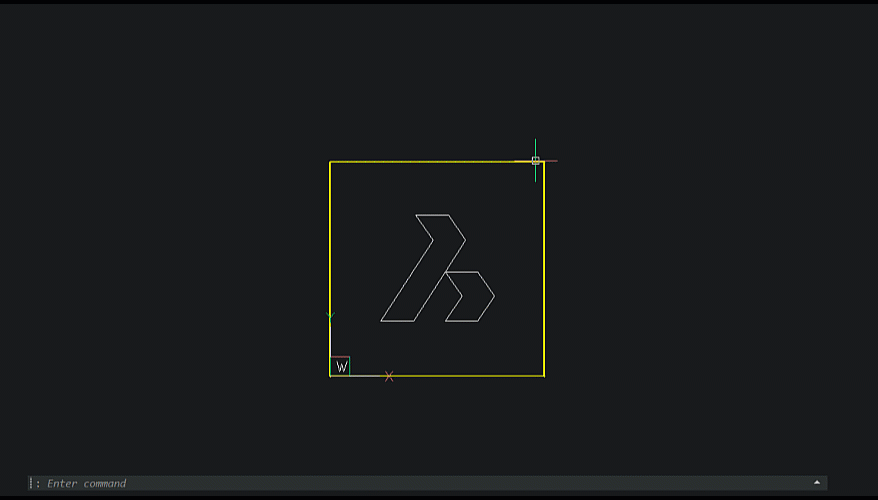
變更取取物件在 BricsCAD 中的顯示方式。默認情況下,被選取的2D物件顯示為帶點的「虛線」。然而,通過HIGHLIGHTEFFECT系統變數,可以將這種行為改變為不同的顏色、不同的厚度或兩者兼而有之!
如何操作:
- 在「設定」對話框中,變更HIGHLIGHTEFFECT系統變數。
- 可選擇變更亮顯的顏色 — 使用HIGHLIGHTCOLOR系統變數。
- 結束「設定」對話框。
- 將游標懸停在物件上。
8. USENEWRIBBON
在 V23 中有一個新的測試功能 區 (工作區頂部顯示工具和指令的區域)。可以用USENEWRIBBON變數存取。這將是V24的預設設置,所以我們希望您能測試一下,讓我們知道您的想法。
如何操作:
- 在「設定」對話框中,勾選 USENEWRIBBON 系統變數 — 將其打開。
- 結束「設定」對話框。
- 重新啟動BricsCAD。
- 測試一下功能區,並通過支援需求讓我們知道您的想法。
9. CMDLNTEXT
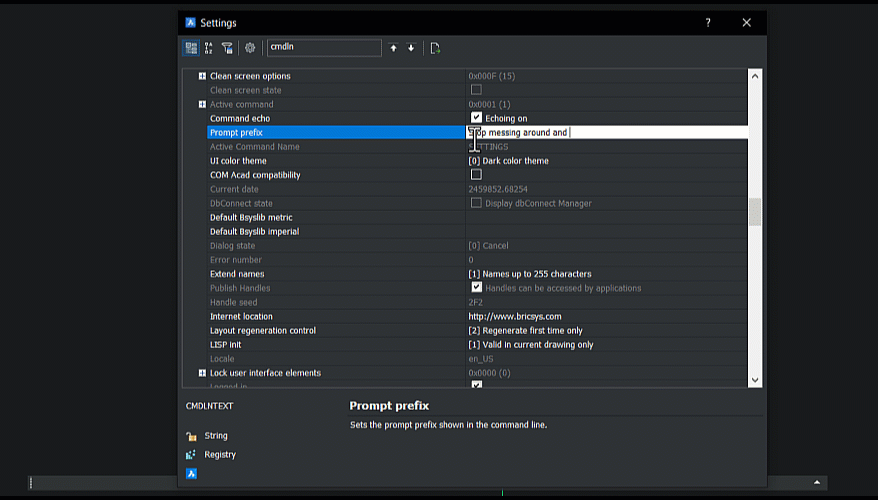
想惡搞一下剛剛離開工作區無人看管的同事嗎?那麼這就是適合您的系統變數!預設情況下,BricsCAD的命令行顯示一個簡單的「:」,但通過CMDLNTEXT系統變數,可以將其改為您喜歡的任何內容...
如何操作:
- 在「設定」對話框中,變更 CMDLNTEXT 系統變數 — 我們會把這個問題留給你的想像力。
- 結束「設定」對話框。
- 您的文字現在應該會顯示在指令行中。
10.檢視您的自訂設定
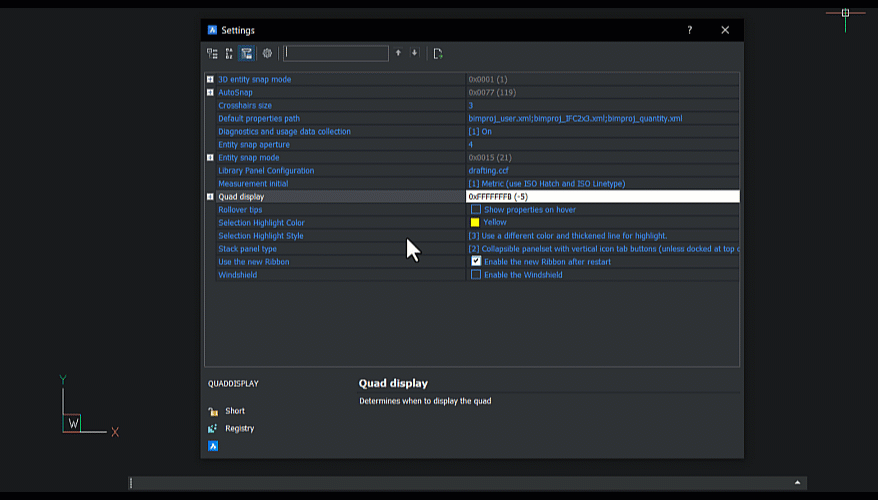
在所有這些樂趣之後,您可能已經對所改變的東西感到有點困惑,或者只是想回到以前的樣子。幸運的是,「設定」對話框中,有一個部分可以讓您看到所有的自訂設定。
要使用這個:
- 打開「設定」對話框 (SETTINGS)。
- 在左上角,點擊按字母順序排列的選項 – 第二個圖示。
- 將顯示所有自訂設定。
要恢復設定:
- 打開「設定」對話框 (SETTINGS)。
- 在設定上按右鍵。
- 選取「還原預設值」。
想要更多BricsCAD的提示和技巧嗎?
如果您對V23中還有什麼新東西感到好奇,請查看我們的YouTube頻道,在那裡您可以瞭解更多關於BricsCAD的功能和指令,或者偷看一下Bricsys部落格的其他內容。